Bitdefender Total Security 2016 Handleiding
|
|
|
- Nelly van der Laan
- 8 jaren geleden
- Aantal bezoeken:
Transcriptie
1 HANDLEIDING
2 Bitdefender Total Security 2016 Handleiding Publication date 09/08/2015 Copyright 2015 Bitdefender Wettelijke bepaling Alle rechten voorbehouden. Geen enkel deel van dit boek mag worden gereproduceerd of overgedragen in enige vorm of door enig middel, hetzij elektronisch of mechanisch, met inbegrip van het fotokopiëren, opnemen, gegevensopslag of het opslaan in een retrievalsysteem zonder de schriftelijke toestemming van een erkende vertegenwoordiger van Bitdefender. Het overnemen van korte citaten in besprekingen kan alleen mogelijk zijn als de bron van het citaat wordt vermeld. De inhoud mag op geen enkele manier worden gewijzigd. Waarschuwing en ontkenning. Dit product en de bijbehorende documentatie worden beschermd door copyright. De informatie in dit document wordt verschaft zoals hij is, zonder enige garantie. Hoewel er alle voorzorgsmaatregelen zijn genomen bij de voorbereiding van dit document, hebben de auteurs geen enkele wettelijke verantwoordelijkheid aan welke persoon of entiteit dan ook met betrekking tot enig verlies of schade, direct of indirect veroorzaakt of vermeend veroorzaakt door de gegevens in dit werk. Dit boek bevat links naar websites van derden die niet onder het beheer van Bitdefender staan. Bitdefender is daarom niet verantwoordelijk voor de inhoud van deze gelinkte sites. Als u een website van derden die in dit document is vermeld bezoekt, doet u dit op eigen risico. Bitdefender verschaft deze links enkel voor uw gemak en het opnemen van de link houdt niet in dat Bitdefender de inhoud van de site van de derde partij onderschrijft of er enige verantwoordelijkheid voor accepteert. Merken. Dit boek kan namen van handelsmerken vermelden. Alle geregistreerde en niet-geregistreerde handelsmerken in dit document zijn de exclusieve eigendom van hun respectievelijke eigenaars en worden met respect erkend E470D0A1A0A D D D D8E22CF AECE1CE B B A9C B D33DD D19DB762E05AA012A A B0F02C5C09E94769E77FE69C3597FA0E61B6D8F53683D943A0F412 ABD4D9A CA66F7972AD0A3A1544F1C42B37A3AF DA7F6BB26AEEF D2E63847DF4295AE AA74D334A3925ED8AC7ACD28BD0CAADD357CA299 AC3A AAAB E9253C4EA111D7CE97E924A5A64A614569BE1DE2149E31 F17BD4A8D7790A21DCB148BDC10FE0EA41B7A65E E44AE426082
3 Inhoudsopgave Installatie Voorbereiden voor installatie Systeemvereisten Minimale systeemvereisten Aanbevolen systeemvereisten Softwarevereisten Uw Bitdefender-product installeren Installeren vanaf Bitdefender Central Installeren vanaf de installatiedisk Aan de slag De basisfuncties Open het Bitdefender-venster Problemen aan het oplossen Wizard alle problemen herstellen Statuswaarschuwingen configureren Gebeurtenissen Auto Pilot Profielen en Accumodus Profielen Accumodus Wachtwoordbeveiligde Bitdefender-instellingen Anonieme gebruiksrapporten Speciale aanbiedingen en productmeldingen Bitdefender-interface Systeemvakpictogram Hoofdvenster Werkbalk boven Actieknoppen De modules vanbitdefender Beveiliging Privacy Extra Beveiligingswidget Bestanden en mappen scannen Beveiligingswidget tonen/verbergen Beveiligingsverslag Het beveiligingsverslag controleren De melding Beveiligingsverslag aan- of uitzetten Bitdefender Central Naar uw Bitdefender Central-account gaan Mijn Abonnementen iii
4 Controleer beschikbare abonnementen Een nieuw toestel toevoegen Abonnement vernieuwen Abonnement activeren Mijn Apparaten Bitdefender up-to-date houden Controleren of Bitdefender up-to-date is Een update uitvoeren De automatische update in- of uitschakelen De update-instellingen aanpassen Zo werkt het Installatie Hoe installeer ik Bitdefender op een tweede computer? Wanneer moet ik Bitdefender opnieuw installeren? Waar kan ik mijn Bitdefender-product van downloaden? Hoe gebruik ik mijn Bitdefender-abonnement na een Windows-upgrade? Hoe herstel ik Bitdefender? Abonnementen Welk Bitdefender-product gebruik ik? Hoe activeer ik het Bitdefender-abonnement met een licentiesleutel? Bitdefender Central Hoe meld ik me aan op Bitdefender Central terwijl ik een andere online account gebruik? Hoe kan ik het wachtwoord voor Bitdefender Central-account resetten? Scannen met Bitdefender Een bestand of map scannen Hoe kan ik mijn systeem scannen? Hoe plan ik een scan? Een aangepaste scantaak maken Een map uitsluiten van de scan Wat moet ik doen wanneer Bitdefender een schoon bestand als geïnfecteerd beschouwt? Hoe kan ik controleren welke virussen Bitdefender heeft gedetecteerd? Parental Advisor Mijn kinderen beschermen tegen online bedreigingen Hoe blokkeer ik de toegang van mijn kind tot een website? Hoe verhinder ik dat mijn kind een spel speelt? Hoe voorkom ik dat mijn kind in contact komt met onbetrouwbare personen? Hoe kan ik een lokatie als veilig of beperkt instellen voor mijn kind? Windows-gebruikersaccounts maken Hoe kan een kindprofiel worden verwijderd Privacybeheer Hoe kan ik controleren of mij online transactie beveiligd is? iv
5 13.2. Wat kan ik doen als mijn apparaat gestolen is? Bestandskluizen gebruiken Hoe kan ik een bestand definitief verwijderen met Bitdefender? Tune-up Mijn systeemprestaties verbeteren De prestaties van uw systeem optimaliseren in een enkele klik Scan uw systeem periodiek Hoe kan ik de opstarttijd van mijn systeem verbeteren? Nuttige informatie Hoe kan ik mijn antivirusoplossing testen? Hoe kan ik Bitdefender verwijderen? Hoe kan ik de computer automatisch afsluiten nadat het scannen is voltooid? Bitdefender configureren voor het gebruik van een proxy-internetverbinding Gebruik ik een 32- of 64-bits versie van Windows? Verborgen objecten weergeven in Windows Andere beveiligingsoplossingen verwijderen Opnieuw opstarten in Veilige modus Uw beveiliging beheren Antivirusbeveiliging Scannen bij toegang (real time-beveiliging) De real time-beveiliging in- of uitschakelen Het real time-beveiligingsniveau aanpassen De instellingen voor de realtime beveiliging configureren De standaardinstellingen herstellen Scannen op aanvraag Een bestand of map scannen op malware Een snelle scan uitvoeren Een systeemscan uitvoeren Een aangepaste scan configureren Antivirusscanwizard Scanlogboeken controleren Automatisch scannen van verwisselbare media Hoe werkt het? Scan verwisselbare media beheren Scanuitsluitingen configureren Bestanden of mappen uitsluiten van het scannen Bestandsextensies uitsluiten van het scannen Scanuitsluitingen beheren Bestanden in quarantaine beheren Actief dreigingsbeheer Gedetecteerde toepassingen controleren Actief dreigingsbeheer in- of uitschakelen De bescherming van Actief dreigingsbeheer aanpassen Uitgesloten processen beheren v
6 17. Antispam Antispam-begrippen Antispam-filters Antispamgebruik Ondersteunde clients en protocollen De antispambeveiliging in- of uitschakelen De antispam-werkbalk in het venster van uw client gebruiken Detectiefouten aangeven Niet-gedetecteerde spamberichten aangeven Werkbalkinstellingen configureren De Vriendenlijst configureren Spammerslijst configureren De lokale antispamfilters configureren De cloudinstellingen configureren Webbeveiliging Bitdefender waarschuwt in de browser Data bescherming Bestanden definitief verwijderen Bestandscodering Bestandskluizen beheren Bestandskluizen maken Bestandskluizen openen Bestanden toevoegen aan kluizen Kluizen vergrendelen Bestanden verwijderen uit kluizen Het kluiswachtwoord wijzigen Kwetsbaarheid Uw systeem scannen op kwetsbaarheden De automatische kwetsbaarheidsbewaking gebruiken Firewall De firewall-beveiliging in- of uitschakelen Firewall-regels beheren Algemene regels Toepassingsregels Verbindingsinstellingen beheren Geavanceerde instellingen configureren Intensiteit waarschuwingen configureren Inbraakdetectie Bescherming ransomware De Ransomware-bescherming in- of uitschakelen Persoonlijke bestanden beschermen tegen ransomware-aanvallen Vertrouwde applicaties configureren Geblokkeerde applicaties configureren Bescherming bij opstarten vi
7 25. Safepay beveiliging voor online transacties Bitdefender Safepay gebruiken Instellingen configureren Favorieten beheren Hotspotbeveiliging voor onbeveiligde netwerken Beveiliging Wachtwoordbeheerder voor uw gegevens De Wachtwoordbeheerder configureren De Wachtwoordbeheerderbeveiliging in- of uitschakelen De instellingen voor Wachtwoordbeheerder beheren Parental Advisor Naar Ouderlijk Adviseur gaan - Mijn kinderen Het profiel van uw kind toevoegen Ouderlijk Adviseur koppelen aan Bitdefender Central De activiteit van de kind bewaken De Algemene instellingen configureren Een profiel bewerken Een profiel verwijderen Profielen in Ouderlijk Adviseur configureren Dashboard Activiteiten Interesses Vrienden Plaatsen Sociaal Antidiefstalinstrument Bitdefender USB Immunizer Systeemoptimalisatie Tune-up De snelheid van uw systeem optimaliseren in een enkele klik De opstarttijd van uw pc aan het optimaliseren Profielen Werkprofiel Filmprofiel Gameprofiel Real-Time Optimalisering Problemen oplossen Algemene problemen oplossen Mijn systeem lijkt traag Het scannen start niet Ik kan de toepassing niet meer gebruiken Wat moet u doen als Bitdefender een veilige website of online toepassing blokkeert vii
8 32.5. Ik kan geen verbinding maken met Internet Ik kan geen toegang krijgen tot een apparaat op mijn netwerk Mijn internetverbinding is langzaam Bitdefender updaten bij een langzame internetverbinding Mijn computer is niet verbonden met Internet. Hoe kan ik Bitdefender updaten? De Bitdefender-services reageren niet De antispamfilter werkt niet goed Rechtmatige berichten worden gemarkeerd als [spam] Veel spamberichten worden niet gedetecteerd De antispamfilter detecteert geen enkel spambericht De Autofill-functie in mijn Portefeuille werkt niet Het verwijderen van Bitdefender is mislukt Mijn systeem start niet op na het installeren van Bitdefender Malware van uw systeem verwijderen Helpmodus Bitdefender Wat moet er gebeuren wanneer Bitdefender virussen op uw computer vindt? Een virus in een archief opruimen Een virus in een archief opruimen Wat moet ik doen als ik vermoed dat een bestand gevaarlijk is? Wat zijn de wachtwoordbeveiligde bestanden in het scanlogboek? Wat zijn de overgeslagen items in het scanlogboek? Wat zijn de overgecomprimeerde bestanden in het scanlogboek? Waarom heeft Bitdefender een geïnfecteerd bestand automatisch verwijderd? Contact opnemen met ons Hulp vragen Supportcentrum Online bronnen Bitdefender-ondersteuningscentrum Bitdefender-ondersteuningsforum HOTforSecurity-portaal Contactinformatie Webadressen Lokale verdelers Bitdefender-kantoren Woordenlijst viii
9 INSTALLATIE 1
10 1. VOORBEREIDEN VOOR INSTALLATIE Voordat u Bitdefender Total Security 2016 installeert, moet u deze voorbereidingen voltooien om ervoor te zorgen dat de installatie vlot verloopt: Controleer of de computer waarop u Bitdefender wilt installeren, voldoet aan de minimale systeemvereisten. Als de computer niet voldoet aan alle minimale systeemvereisten, wordt Bitdefender niet geïnstalleerd. Als het programma als is geïnstalleerd, zal het niet goed werken en zal het systeem vertragen en instabiel worden. Raadpleeg Systeemvereisten (p. 3) voor een complete lijst van systeemvereisten. Meld u aan bij de computer met een beheerdersaccount. Verwijder alle gelijksoortige software van de computer. Als u twee beveiligingsprogramma's tegelijk uitvoert, kan dit hun werking beïnvloeden en ernstige problemen met het systeem veroorzaken. Windows Defender zal uitgeschakeld zijn tijdens de installatie. Schakel alle firewall-programma's die mogelijk op uw computer worden uitgevoerd uit of verwijder ze. Als u twee firewallprogramma's tegelijk uitvoert, kan dit hun werking beïnvloeden en ernstige problemen met het systeem veroorzaken. Windows Firewall zal uitgeschakeld zijn tijdens de installatie. Het wordt aanbevolen uw computer verbonden te laten met Internet tijdens de installatie, zelfs wanneer u vanaf een cd/dvd installeert. Indien er nieuwere versies van de toepassingsbestanden in het installatiepakket beschikbaar zijn, kan Bitdefender deze downloaden en installeren. Voorbereiden voor installatie 2
11 2. SYSTEEMVEREISTEN U kan Bitdefender Total Security 2016 uitsluitend installeren op computers met de volgende besturingssystemen: Windows 7 met Service Pack 1 Windows 8 Windows 8.1 Windows 10 Controleer vóór de installatie of uw computer voldoet aan de minimum systeemvereisten. Opmerking Om uit te vinden welk Windows-besturingssysteem op uw computer wordt uitgevoerd en voor hardwaregegevens, volgt u deze stappen: In Windows 7, rechterklikt u op Mijn Computer op het bureaublad en daarna selecteert u Eigenschappen in het menu. Zoek in Windows 8 en Windows 8.1 vanuit het Windows-startscherm Computer (u kunt bijvoorbeeld starten met het typen van "computer", rechtstreeks in het startscherm) en rechterklik op het pictogram ervan. Selecteer Eigenschappen in het onderste menu. Kijk bij Systeem om informatie over uw systeemtype te vinden. In Windows 10, typt u "Systeem" in het zoekveld in de taakbalk en klikt u op het pictogram ervan. Kijk bij Systeem om informatie over uw systeemtype te vinden Minimale systeemvereisten 1 Gb beschikbare vrije ruimte op de harddisk (ten minste 800 Mb op de systeemschijf) Processor 1.6 GHz 1 Gb geheugen (RAM) 2.2. Aanbevolen systeemvereisten 2 Gb beschikbare vrije ruimte op de harddisk (ten minste 800 Mb op de systeemschijf) Intel CORE Duo (2 GHz) of equivalente processor 2 GB geheugen (RAM) Systeemvereisten 3
12 2.3. Softwarevereisten Om Bitdefender te kunnen gebruiken, evenals alle functies ervan, moet uw computer voldoen aan de volgende softwarevereisten: Internet Explorer 10 of hoger Mozilla Firefox 14 of hoger Google Chrome 20 of hoger Skype 6.3 of hoger Yahoo! Messenger 9 of hoger Microsoft Outlook 2007 / 2010 / 2013 Microsoft Outlook Express en Windows Mail (op 32-bits systemen) Mozilla Thunderbird 14 of hoger Systeemvereisten 4
13 3. UW BITDEFENDER-PRODUCT INSTALLEREN U kunt Bitdefender installeren vanaf de installatiedisk of via de web installer die u naar uw computer kunt downloaden vanaf de Bitdefender Central-account. Indien uw aankoop voor meer dan één computer is (u kocht bijvoorbeeld Bitdefender Total Security 2016 voor 3 PC's), herhaal het installatieproces dan en activeer uw product met dezelfde account op elke computer. De account die u moet gebruiken, is deze die uw actieve abonnement van Bitdefender bevat Installeren vanaf Bitdefender Central Via de Bitdefender Central-account kunt u de installatiekit die met het aangekochte abonnement overeenkomt, downloaden. Zodra het installatieproces voltooid is, is Bitdefender Total Security 2016 geactiveerd. Om Bitdefender Total Security 2016 te downloaden vanaf uw Bitdefender Central-account, moet u deze stappen volgen: 1. Ga naar uw Bitdefender Central-account. 2. Selecteer het Mijn Toestellen-paneel. 3. Klik in het Mijn Toestellen-venster op Bitdefender INSTALLEREN. 4. Kies Windows en kies vervolgens een van de twee beschikbare opties: Ik wil Bitdefender op dit toestel. Selecteer Bitdefender Total Security 2016 in de lijst Product om te installeren en klik daarna op DOWNLOADEN om verder te gaan. Ik wil Bitdefender installeren op een ander toestel. Selecteer Bitdefender Total Security 2016 uit de lijst Product om te installeren. Voer een adres in in het overeenkomstige veld en klik daarna op VERZENDEN. 5. Wacht tot het downloaden voltooid is en voer dan de installatie uit. Bevestigen van de installatie Bitdefender zal uw systeem eerst controleren om de installatie te valideren. Uw Bitdefender-product installeren 5
14 Als uw systeem niet voldoet aan de minimumvereisten voor het installeren van Bitdefender, wordt u op de hoogte gebracht van de gebieden die moeten worden verbeterd voordat u kunt doorgaan. Als een niet-compatibel antivirusprogramma of een oudere versie van Bitdefender wordt gedetecteerd, wordt u gevraagd dit van uw systeem te verwijderen. Volg de richtlijnen om de software uit uw systeem te verwijderen, zodat problemen op een later tijdstip worden vermeden. U zult mogelijk uw computer opnieuw moeten opstarten om het verwijderen van de gedetecteerde antivirusprogramma s te voltooien. Het Bitdefender Total Security 2016 installatiepakket wordt voortdurend bijgewerkt. Klik op Ja wanneer daarom wordt gevraagd om Bitdefender toe te staan de bestanden te downloaden, zodat u zeker weet dat u de allernieuwste versie van de software installeert. Opmerking Het downloaden van de installatiebestanden kan lang duren, vooral bij tragere internetverbindingen. Zodra de installatie is bevestigd, verschijnt de set-upwizard. Volg de stappen om Bitdefender Total Security 2016 te installeren. Stap 1 - Installatie Bitdefender In het Bitdefender-installatiescherm kunt u kiezen welk type installatie u wenst uit te voeren. Voor een volledig probleemloze installatie-ervaring, klikt u gewoon op de knop Installeren. Bitdefender zal worden geïnstalleerd in de standaardlocatie en met de standaardinstellingen en u zult rechtstreeks naar Stap 3 van de wizard gaan. Als u de installatieinstellingen wilt configureren, klikt u op Aanpassen. In deze stap kunnen twee bijkomende taken uitgevoerd worden: Lees a.u.b. de Licentieovereenkomst voor Eindgebruikers voordat u doorgaat met de installatie. De licentieovereenkomst bevat de voorwaarden en bepalingen voor uw gebruik van Bitdefender Total Security Sluit het venster als u niet akkoord gaat met deze voorwaarden. Het installatieproces wordt afgebroken en u verlaat de installatie. Uw Bitdefender-product installeren 6
15 Verzenden van Anonieme gebruikersverslagen inschakelen. Door deze optie in te schakelen, worden rapporten met informatie over uw gebruik van het product naar de Bitdefender-servers verzonden. Deze informatie is van essentieel belang om het product te verbeteren en kan ons helpen in de toekomst een betere ervaring te verschaffen. Merk op dat deze rapporten geen vertrouwelijke gegevens, zoals uw naam of IP-adres, bevatten en niet zullen worden gebruikt voor commerciële doeleinden. Stap 2 - Installatie-instellingen aanpassen Opmerking Deze stap verschijnt alleen indien u er tijdens de vorige stap voor hebt gekozen de installatie aan te passen. De volgende opties zijn beschikbaar: Installatiepad Standaard wordt Bitdefender Total Security 2016 geïnstalleerd in C:\Program Files\Bitdefender\Bitdefender 2016\. Als u het installatiepad wilt wijzigen, klikt u op Wijzigen en selecteert u de map waarin u Bitdefender wilt installeren. Proxy-instellingen configureren Bitdefender Total Security 2016 vereist internettoegang voor productregistratie, het downloaden van beveiligings- en productupdates, in-the-cloud -detectie van componenten, enz. Als u een Proxyverbinding gebruikt in plaats van een directe internetverbinding, moet u deze optie selecteren en de proxy-instellingen configureren. De instellingen kunnen worden geïmporteerd vanaf de standaardbrowser of u kunt ze handmatig invoeren. Klik op Installeren om uw voorkeuren te bevestigen en begin met de installatie. Als u van mening verandert, klikt u op de overeenkomende knop Standaard gebruiken. Stap 3 - Installatie bezig Wacht tot de installatie is voltooid. Er wordt gedetailleerde informatie over de voortgang weergegeven. Kritieke zones op uw systeem worden gescand op virussen, de nieuwste versies van de toepassingsbestanden worden gedownload en geïnstalleerd Uw Bitdefender-product installeren 7
16 en de services van Bitdefender worden gestart. Deze stap kan enkele minuten duren. Stap 4 - Installatie voltooid Uw Bitdefender-product werd met succes geïnstalleerd. Er wordt een overzicht van de installatie weergegeven. Als tijdens de installatie een actieve malware wordt gedetecteerd en verwijderd, kan het opnieuw opstarten van het systeem nodig zijn. Klik op OK om door te gaan. Stap 5 - Aan de slag In het venster 'Aan de slag' kunt u de geldigheid van uw abonnement bekijken. In deze stap kunnen twee bijkomende taken uitgevoerd worden: Koop een nieuw abonnement - via deze koppeling wordt u naar de Bitdefender-pagina geleid, waar u een nieuw abonnement kunt kopen. Ik heb een activeringscode - via deze koppeling wordt u naar uw Bitdefender Central-account geleid. Klik op ACTIVERINGSCODE in in het venster 'Mijn abonnement' dat verschijnt. Tik uw activeringscode in en klik op VERZENDEN. Klik op Finish om naar de Bitdefender Total Security 2016-interface te gaan Installeren vanaf de installatiedisk Om Bitdefender te installeren vanaf de installatieschijf, plaatst u de schijf in het optische station. Binnen enkele seconden moet een installatiescherm verschijnen. Volg de instructies om de installatie te starten. Opmerking In het installatiescherm is er een optie om het installatiepakket van de installatiedisk te kopiëren naar een USB-drager. Dit is nuttig als u Bitdefender moet installeren op een computer die geen schijfstation heeft (bijv. op een netbook). Voeg het opslagapparaat in de USB rit in en klik dan Kopie naar USB. Ga daarna naar de computer zonder schijfstation, plaats het opslagapparaat in het USB-station en dubbelklik op runsetup.exe in de map waarin u het installatiepakket hebt opgeslagen. Uw Bitdefender-product installeren 8
17 Indien het installatiescherm niet verschijnt, gebruik Windows Explorer om naar de rootdirectory van de schijf te gaan en dubbelklik op het bestand autorun.exe. Bevestigen van de installatie Bitdefender zal uw systeem eerst controleren om de installatie te valideren. Als uw systeem niet voldoet aan de minimumvereisten voor het installeren van Bitdefender, wordt u op de hoogte gebracht van de gebieden die moeten worden verbeterd voordat u kunt doorgaan. Als een niet-compatibel antivirusprogramma of een oudere versie van Bitdefender wordt gedetecteerd, wordt u gevraagd dit van uw systeem te verwijderen. Volg de richtlijnen om de software uit uw systeem te verwijderen, zodat problemen op een later tijdstip worden vermeden. U zult mogelijk uw computer opnieuw moeten opstarten om het verwijderen van de gedetecteerde antivirusprogramma s te voltooien. Het Bitdefender Total Security 2016 installatiepakket wordt voortdurend bijgewerkt. Klik op Ja wanneer daarom wordt gevraagd om Bitdefender toe te staan de bestanden te downloaden, zodat u zeker weet dat u de allernieuwste versie van de software installeert. Opmerking Het downloaden van de installatiebestanden kan lang duren, vooral bij tragere internetverbindingen. Zodra de installatie is bevestigd, verschijnt de set-upwizard. Volg de stappen om Bitdefender Total Security 2016 te installeren. Stap 1 - Installatie Bitdefender In het Bitdefender-installatiescherm kunt u kiezen welk type installatie u wenst uit te voeren. Voor een volledig probleemloze installatie-ervaring, klikt u gewoon op de knop Installeren. Bitdefender zal worden geïnstalleerd in de standaardlocatie en met de standaardinstellingen en u zult rechtstreeks naar Stap 3 van de wizard gaan. Als u de installatieinstellingen wilt configureren, klikt u op Aanpassen. In deze stap kunnen twee bijkomende taken uitgevoerd worden: Uw Bitdefender-product installeren 9
18 Lees de Overeenkomst voor de eindgebruiker voor u met de installatie verder gaat. De licentieovereenkomst bevat de voorwaarden en bepalingen voor uw gebruik van Bitdefender Total Security Sluit het venster als u niet akkoord gaat met deze voorwaarden. Het installatieproces wordt afgebroken en u verlaat de installatie. Selecteer Anonieme gebruiksrapporten verzenden. Door deze optie in te schakelen, worden rapporten met informatie over uw gebruik van het product naar de Bitdefender-servers verzonden. Deze informatie is van essentieel belang om het product te verbeteren en kan ons helpen in de toekomst een betere ervaring te verschaffen. Merk op dat deze rapporten geen vertrouwelijke informatie bevatten, zoals uw naam of IP-adres, en dat ze niet voor commerciële doeleinden zullen gebruikt worden. Stap 2 - Installatie-instellingen aanpassen Opmerking Deze stap verschijnt alleen indien u er tijdens de vorige stap voor hebt gekozen de installatie aan te passen. De volgende opties zijn beschikbaar: Installatiepad Standaard wordt Bitdefender Total Security 2016 geïnstalleerd in C:\Program Files\Bitdefender\Bitdefender 2016\. Als u het installatiepad wilt wijzigen, klikt u op Wijzigen en selecteert u de map waarin u Bitdefender wilt installeren. Proxy-instellingen configureren Bitdefender Total Security 2016 vereist internettoegang om het product te activeren, beveiliging en productupdates, opsporingscomponenten in de cloud enz. te downloaden. Als u een Proxyverbinding gebruikt in plaats van een directe internetverbinding, moet u deze optie selecteren en de proxy-instellingen configureren. De instellingen kunnen worden geïmporteerd vanaf de standaardbrowser of u kunt ze handmatig invoeren. Klik op Installeren om uw voorkeuren te bevestigen en begin met de installatie. Als u van mening verandert, klikt u op de overeenkomende knop Standaard gebruiken. Uw Bitdefender-product installeren 10
19 Stap 3 - Installatie bezig Wacht tot de installatie is voltooid. Er wordt gedetailleerde informatie over de voortgang weergegeven. Kritieke zones op uw systeem worden gescand op virussen, de nieuwste versies van de toepassingsbestanden worden gedownload en geïnstalleerd en de services van Bitdefender worden gestart. Deze stap kan enkele minuten duren. Stap 4 - Installatie voltooid Er wordt een overzicht van de installatie weergegeven. Als tijdens de installatie een actieve malware wordt gedetecteerd en verwijderd, kan het opnieuw opstarten van het systeem nodig zijn. Klik op OK om door te gaan. Stap 5 - Bitdefender Central Als u de initiële setup hebt voltooid, verschijnt het Bitdefender Central-scherm. U hebt een Bitdefender Central-account nodig om het product te activeren en de online functies te kunnen gebruiken. Meer informatie vindt u onder Bitdefender Central (p. 41). Ga verder volgens uw situatie. Ik heb al een Bitdefender Central-account Voer het adres en wachtwoord van uw Bitdefender Central-account in en klik daarna op AANMELDEN. Indien u het wachtwoord voor uw account vergeten bent of het reeds ingestelde wachtwoord wenst terug te stellen, klik op de koppeling Wachtwoord terugstellen. Voer uw adres in en klik daarna op de knop WACHTWOORD TERUGSTELLEN. Ik wil een Bitdefender Central-account maken. Om met succes een Bitdefender Central-account aan te maken, klik op de Aanmelden-koppeling onderaan het venster. Voer de vereiste informatie in de overeenkomstige velden in en klik op de ACCOUNT AANMAKEN-knop. De gegevens die u hier opgeeft blijven vertrouwelijk. Het wachtwoord moet minstens 8 karakters lang zijn en een cijfer bevatten. Uw Bitdefender-product installeren 11
20 Stap 6 - Aan de slag Opmerking Zodra de account is gemaakt, kunt u het bijgeleverde adres en het wachtwoord gebruiken om u aan te melden bij uw account op In het venster 'Aan de slag' kunt u de geldigheid van uw abonnement bekijken. In deze stap kunnen twee bijkomende taken uitgevoerd worden: Koop een nieuw abonnement - via deze koppeling wordt u naar de Bitdefender-pagina geleid, waar u een nieuw abonnement kunt kopen. Ik heb een activeringscode - via deze koppeling wordt u naar uw Bitdefender Central-account geleid. Klik op ACTIVERINGSCODE in in het venster 'Mijn abonnement' dat verschijnt. Tik uw code in en klik op VERZENDEN. Klik op Finish om naar de Bitdefender Total Security 2016-interface te gaan. Uw Bitdefender-product installeren 12
21 AAN DE SLAG 13
22 4. DE BASISFUNCTIES Nadat u Bitdefender Total Security 2016 hebt geïnstalleerd, wordt uw computer beschermd tegen alle types malware (zoals virussen, spyware en Trojaanse paarden) en internetbedreigingen (zoals hackers, phishing en spam). De toepassing gebruikt de Photontechnologie om de snelheid en prestaties van het anti-malware scanproces te versterken. Het werkt door de gebruikspatronen van uw systeemtoepassingen te leren om te weten wat en wanneer er moet worden gescand, om zo de invloed op de systeemprestaties te minimaliseren. U kunt Autopilot inschakelen om te genieten van een complete stille beveiliging en u hoeft geen instellingen te configureren. U kunt echter voordeel halen uit de Bitdefender-instellingen om uw beveiliging fijn af te stemmen en te verbeteren. Speel games of kijk films terwijl u werkt, Bitdefender kan u een voortdurende gebruikerservaring bieden door onderhoudstaken uit te stellen, onderbrekingen te elimineren en de visuele effecten van het systeem af te stellen. U kunt van dit alles profiteren door Profielen te activeren en te configureren. Bitdefender zal de meeste beslissingen met betrekking tot de beveiliging voor u nemen en zal zelden pop-upwaarschuwingen weergeven. Details over acties die worden ondernomen en informatie over de programmabediening zijn beschikbaar in het venster Gebeurtenissen. Meer informatie vindt u onder Gebeurtenissen (p. 18). Het is aanbevolen Bitdefender af en toe te openen en de bestaande problemen te herstellen. U zult mogelijk specifieke Bitdefender-componenten moeten configureren of preventieve acties ondernemen om uw computer en gegevens te beschermen. Om de online functies van Bitdefender Total Security 2016 te gebruiken en uw abonnementen en toestellen te beheren, gaat u naar uw Bitdefender Central-account. Meer informatie vindt u onder Bitdefender Central (p. 41). In het Zo werkt het (p. 52) deel vindt u stap-voor-stap instructies over het uitvoeren van vaak voorkomende taken. Indien u problemen ondervindt bij het gebruik van Bitdefender, controleer dan het Algemene problemen oplossen De basisfuncties 14
23 (p. 196)deel met mogelijke oplossingen voor de problemen die het vaakst voorkomen Open het Bitdefender-venster. Om naar de hoofdinterface van Bitdefender Total Security 2016 te gaan, volgt u de stappen hieronder: In Windows 7: 1. Klik op Start en ga naar Alle Programma's. 2. Klik op Bitdefender Klik op Bitdefender Total Security 2016 of, sneller, dubbelklik op het pictogram van Bitdefender in het systeemvak. In Windows 8 en Windows 8.1: Zoek Bitdefender Total Security 2016 vanuit het Windows-startscherm (u kunt bijvoorbeeld beginnen met het typen van "Bitdefender", rechtstreeks in het startscherm) en klik op het pictogram ervan. U kunt ook de Desktop-app openen en dubbelklikken op het pictogram van Bitdefender in het systeemvak. In Windows 10: Typ "Bitdefender" in het zoekveld in de taakbalk en klik dan op het pictogram ervan. Een andere mogelijkheid is het dubbelklikken op het pictogram van Bitdefender in het systeemvak. Meer informatie over het Bitdefender-venster en -pictogram in het systeemvak, vindt u op Bitdefender-interface (p. 26) Problemen aan het oplossen Bitdefender gebruikt een systeem voor het opsporen van problemen en brengt u op de hoogte van de problemen die de veiligheid van uw computer en gegevens kunnen beïnvloeden. Standaard zal het programma alleen een reeks problemen bewaken die als zeer belangrijk worden beschouwd. U kunt dit echter configureren volgens uw behoeften, waarbij u specifieke problemen kunt kiezen waarvan u op de hoogte wilt worden gebracht. De gedetecteerde problemen bevatten belangrijke beveiligingsinstellingen die worden uitgeschakeld en andere omstandigheden die een beveiligingsrisico kunnen betekenen. Ze zijn gegroepeerd in twee categorieën: De basisfuncties 15
24 Kritieke problemen - verhinderen dat Bitdefender u beveiligt tegen malware of vormen een belangrijk beveiligingsrisico. Minder belangrijke (niet-kritieke) problemen - kan uw beveiliging in de nabije toekomst beïnvloeden. Het Bitdefender-pictogram in het systeemvak geeft problemen in behandeling aan door de kleur als volgt te wijzigen: Kritieke problemen beïnvloeden de beveiliging van uw systeem. Ze vereisten uw onmiddellijke aandacht en moeten zo snel mogelijk worden hersteld. Niet-kritieke problemen beïnvloeden de beveiliging van uw systeem. U moet ze controleren en herstellen wanneer u tijd hebt. Als u de muiscursor over het pictogram beweegt, verschijnt bovendien een pop-up dat het bestaan van problemen in behandeling bevestigt. Wanneer u de Bitdefender-interface opent, geeft het gebied Beveiligingsstatus in de werkbalk bovenaan de aard van de problemen die uw systeem beïnvloeden aan Wizard alle problemen herstellen Volg de wizard Alle problemen herstellen om de gedetecteerde problemen op te lossen. 1. Voer een van de volgende bewerkingen uit om de wizard te openen: Klik met de rechtermuisknop op het Bitdefender-pictogram in het systeemvak en kies Alle veiligheidsproblemen weergeven. Open de Bitdefender-interface en klik op een willekeurige plaats binnen het gebied Beveiligingsstatus in de werkbalk bovenaan (u kunt bijvoorbeeld op de knop Alle problemen herstellen klikken). 2. U kunt de problemen zien die de veiligheid van uw computer en gegevens beïnvloeden. Alle huidige problemen zijn geselecteerd om te worden opgelost. Als u een specifiek probleem niet meteen wilt oplossen, schakelt u het overeenkomende selectievakje uit. U wordt gevraagd op te geven hoelang het oplossen van het probleem kan worden uitgesteld. Kies de gewenste optie in het menu en klik op OK. Kies Permanent om de bewaking van de respectieve problemencategorie te stoppen. De basisfuncties 16
25 De status van het probleem verandert naar Uitgesteld en er wordt geen actie ondernomen om het probleem op te lossen. 3. Om de geselecteerde problemen op te lossen, klikt u op Herstellen. Sommige problemen worden onmiddellijk opgelost. Bij andere problemen wordt u geholpen door een wizard om ze op te lossen. De problemen die deze wizard u helpt oplossen kunnen in deze hoofdcategorieën worden gegroepeerd. Uitgeschakelde beveiligingsinstellingen. Dergelijke problemen worden onmiddellijk opgelost door hun respectievelijke beveiligingsinstellingen in te schakelen. Preventieve beveiligingstaken die u moet uitvoeren. Wanneer u dergelijke problemen oplost, helpt een wizard u bij het voltooien van de taak Statuswaarschuwingen configureren Bitdefender kan u informeren wanneer er problemen worden gedetecteerd in de verrichtingen van de volgende programmaonderdelen: Firewall Antispam Antivirus Update Browserveiligheid U kunt het waarschuwingssysteem configureren om optimaal te voldoen aan uw beveiligingsbehoeften door te kiezen over welke problemen u op de hoogte wilt worden gebracht. Volg deze stappen: 1. Klik op het pictogram bovenaan de Bitdefender-interface en selecteer Algemene instellingen in het vervolgkeuzemenu. 2. Selecteer in het venster met Algemene instellingen de tab Geavanceerd. 3. Klik op de link Statuswaarschuwingen configureren. 4. Klik op de schakelaars om de statuswaarschuwingen volgens uw voorkeuren in of uit te schakelen. De basisfuncties 17
26 4.3. Gebeurtenissen Bitdefender houdt een gedetailleerd logboek bij van gebeurtenissen met betrekking tot de activiteiten van uw computer. Wanneer er iets belangrijks gebeurt met de veiligheid van uw systeem of gegevens, wordt er een nieuw bericht toegevoegd aan Systeemgebeurtenissen van het Bitdefender, net zoals er nieuwe s verschijnen in uw Postvak IN. Gebeurtenissen zijn een zeer belangrijk hulpmiddel bij het bewaken en beheren van uw Bitdefender-beveiliging. U kan bijvoorbeeld gemakkelijk controleren of de update is gelukt, of er malware op uw computer is gevonden, enz. Daarnaast kunt u zo nodig verdere acties ondernemen of acties die door Bitdefender zijn ondernomen, wijzigen. Volg deze stappen om toegang te krijgen tot het gebeurtenissenlogboek: 1. Klik op het pictogram bovenaan de Bitdefender-interface en selecteer Gebeurtenissen in het vervolgkeuzemenu. Worden de berichten gegroepeerd volgens de Bitdefender-module waar hun activiteiten aan gerelateerd zijn: Update Antivirus Webbeveiliging Kwetsbaarheid Firewall Inbraakdetectie Antispam Bescherming ransomware File encryptie Tune-up Telkens als er zich een gebeurtenis voordoet, kan er een stip worden opgemerkt op het pictogram bovenaan de Bitdefender-interface. Voor elke categorie is een lijst gebeurtenissen beschikbaar. Om informatie te krijgen over een bepaalde gebeurtenis in de lijst, klikt u op het pictogram en selecteert u Gebeurtenissen in het vervolgkeuzemenu. Details over de gebeurtenis worden weergegeven in het rechtergedeelte van het venster. Elke gebeurtenis biedt de volgende informatie: een korte beschrijving, de actie die Bitdefender heeft genomen wanneer de gebeurtenis is opgetreden De basisfuncties 18
27 en de datum en het tijdstip van de gebeurtenis. Er kunnen opties worden geboden voor het ondernemen van verdere actie. U kunt gebeurtenissen filteren op belangrijkheid en in volgorde van voorkomen. Er zijn drie typen gebeurtenissen gefilterd op hun belang. Elk type wordt aangeduid door een specifiek pictogram: Kritieke gebeurtenissen wijzen op kritieke problemen. U moet ze onmiddellijk controleren. Gebeurtenissen van het type Waarschuwing wijzen op niet-kritieke problemen. U moet ze controleren en herstellen wanneer u tijd hebt. Gebeurtenissen van het type Informatie duiden op een geslaagde bewerking. Om de gebeurtenissen weer te geven die in een bepaald tijdvak voorkwamen, selecteert u de gewenste periode in het overeenkomstige veld. Om u te helpen geregistreerde gebeurtenissen gemakkelijker te beheren, biedt elk deel van het venster Gebeurtenissen opties waarmee alle gebeurtenissen in dat deel kunnen worden verwijderd of gemarkeerd als gelezen Auto Pilot Voor alle gebruikers die van hun beveiligingsoplossing alleen vragen dat ze worden beschermd zonder te worden gehinderd, werd Bitdefender Total Security 2016 ontworpen met een ingebouwde Autopilot-modus. Wanneer u in de modus Autopilot bent, past Bitdefender een optimale beveiligingsconfiguratie toe en neemt de toepassing alle beslissingen met betrekking tot de beveiliging voor u. Dit betekent dat u geen pop-upberichten of waarschuwingen zult zien en dat u geen enkele instelling zult moeten configureren. In de modus Autopilot, lost Bitdefender automatisch kritieke problemen op en beheert het op de achtergrond: Antivirusbeveiliging, geleverd door Scannen bij toegang en Doorlopend scannen. Firewallbeveiliging. Webbeveiliging. Automatische updates. Volg deze stappen om Autopilot in of uit te schakelen: De basisfuncties 19
28 1. Klik op de schakelaar Autopiloot in de bovenste takenbalk van de Bitdefender-interface. Zolang Auto pilot is ingeschakeld, verandert het Bitdefender-pictogram in het systeemvak naar. Belangrijk Wanneer Autopilot is ingeschakeld en u instellingen die door deze toepassing worden beheerd wijzigt, zal Auto Pilot worden uitgeschakeld. Open het venster Gebeurtenissen om de geschiedenis te zien van acties die door Bitdefender zijn ondernomen terwijl Autopilot is ingeschakeld Profielen en Accumodus Sommige computeractiviteiten, zoals online games of videopresentaties, vereisen een hoger reactievermogen en hoge prestaties van het systeem zonder onderbrekingen. Wanneer uw laptop werkt op batterijvermogen, is het aanbevolen minder dringende bewerkingen die extra stroom zullen verbruiken, worden uitgesteld tot de laptop opnieuw op de netstroom is aangesloten. Om zich aan deze specifieke situaties aan te passen, bevat Bitdefender Total Security 2016 twee speciale gebruiksmodi: Profielen Accumodus Profielen Bitdefender Profielen kent meer systeemvermogen toe aan de toepassingen die worden uitgevoerd door de beveiligingsinstellingen tijdelijk te veranderen en de systeemconfiguratie aan te passen. Als gevolg daarvan is de systeeminvloed op uw activiteit beperkt. Om zich aan verschillende activiteiten aan te passen, komt Bitdefender met de volgende profielen: Werkprofiel Optimaliseert uw werk op efficiënte wijze door het product en de systeeminstellingen te herkennen en aan te passen. De basisfuncties 20
Bitdefender Antivirus Plus 2016 Handleiding
 HANDLEIDING Bitdefender Antivirus Plus 2016 Handleiding Publication date 09/08/2015 Copyright 2015 Bitdefender Wettelijke bepaling Alle rechten voorbehouden. Geen enkel deel van dit boek mag worden gereproduceerd
HANDLEIDING Bitdefender Antivirus Plus 2016 Handleiding Publication date 09/08/2015 Copyright 2015 Bitdefender Wettelijke bepaling Alle rechten voorbehouden. Geen enkel deel van dit boek mag worden gereproduceerd
Bitdefender Total Security 2015 Handleiding
 HANDLEIDING Bitdefender Total Security 2015 Handleiding Publication date 07/14/2014 Copyright 2014 Bitdefender Wettelijke bepaling Alle rechten voorbehouden. Geen enkel deel van dit boek mag worden gereproduceerd
HANDLEIDING Bitdefender Total Security 2015 Handleiding Publication date 07/14/2014 Copyright 2014 Bitdefender Wettelijke bepaling Alle rechten voorbehouden. Geen enkel deel van dit boek mag worden gereproduceerd
Bitdefender Internet Security 2015 Handleiding
 HANDLEIDING Bitdefender Internet Security 2015 Handleiding Publication date 07/14/2014 Copyright 2014 Bitdefender Wettelijke bepaling Alle rechten voorbehouden. Geen enkel deel van dit boek mag worden
HANDLEIDING Bitdefender Internet Security 2015 Handleiding Publication date 07/14/2014 Copyright 2014 Bitdefender Wettelijke bepaling Alle rechten voorbehouden. Geen enkel deel van dit boek mag worden
Bitdefender Antivirus Plus 2015 Handleiding
 HANDLEIDING Bitdefender Antivirus Plus 2015 Handleiding Publication date 10/17/2014 Copyright 2014 Bitdefender Wettelijke bepaling Alle rechten voorbehouden. Geen enkel deel van dit boek mag worden gereproduceerd
HANDLEIDING Bitdefender Antivirus Plus 2015 Handleiding Publication date 10/17/2014 Copyright 2014 Bitdefender Wettelijke bepaling Alle rechten voorbehouden. Geen enkel deel van dit boek mag worden gereproduceerd
Handleiding. Copyright 2013 Bitdefender
 Handleiding Copyright 2013 Bitdefender Bitdefender Internet Security Handleiding Publication date 07/04/2013 Copyright 2013 Bitdefender Wettelijke bepaling Alle rechten voorbehouden. Geen enkel deel van
Handleiding Copyright 2013 Bitdefender Bitdefender Internet Security Handleiding Publication date 07/04/2013 Copyright 2013 Bitdefender Wettelijke bepaling Alle rechten voorbehouden. Geen enkel deel van
Bitdefender Internet Security 2015 Handleiding
 HANDLEIDING Bitdefender Internet Security 2015 Handleiding Publication date 10/17/2014 Copyright 2014 Bitdefender Wettelijke bepaling Alle rechten voorbehouden. Geen enkel deel van dit boek mag worden
HANDLEIDING Bitdefender Internet Security 2015 Handleiding Publication date 10/17/2014 Copyright 2014 Bitdefender Wettelijke bepaling Alle rechten voorbehouden. Geen enkel deel van dit boek mag worden
Bitdefender Total Security 2015 Handleiding
 HANDLEIDING Bitdefender Total Security 2015 Handleiding Publication date 10/17/2014 Copyright 2014 Bitdefender Wettelijke bepaling Alle rechten voorbehouden. Geen enkel deel van dit boek mag worden gereproduceerd
HANDLEIDING Bitdefender Total Security 2015 Handleiding Publication date 10/17/2014 Copyright 2014 Bitdefender Wettelijke bepaling Alle rechten voorbehouden. Geen enkel deel van dit boek mag worden gereproduceerd
Handleiding. Copyright 2012 Bitdefender
 Handleiding Copyright 2012 Bitdefender Bitdefender Total Security 2013 Handleiding Publication date 07/17/2012 Copyright 2012 Bitdefender Wettelijke bepaling Alle rechten voorbehouden. Geen enkel deel
Handleiding Copyright 2012 Bitdefender Bitdefender Total Security 2013 Handleiding Publication date 07/17/2012 Copyright 2012 Bitdefender Wettelijke bepaling Alle rechten voorbehouden. Geen enkel deel
Handleiding. Copyright 2013 Bitdefender
 Handleiding Copyright 2013 Bitdefender Bitdefender Antivirus Plus Handleiding Publication date 07/04/2013 Copyright 2013 Bitdefender Wettelijke bepaling Alle rechten voorbehouden. Geen enkel deel van dit
Handleiding Copyright 2013 Bitdefender Bitdefender Antivirus Plus Handleiding Publication date 07/04/2013 Copyright 2013 Bitdefender Wettelijke bepaling Alle rechten voorbehouden. Geen enkel deel van dit
Bitdefender Antivirus Essential Handleiding
 HANDLEIDING Bitdefender Antivirus Essential Handleiding Publication date 10/01/2014 Copyright 2014 Bitdefender Wettelijke bepaling Alle rechten voorbehouden. Geen enkel deel van dit boek mag worden gereproduceerd
HANDLEIDING Bitdefender Antivirus Essential Handleiding Publication date 10/01/2014 Copyright 2014 Bitdefender Wettelijke bepaling Alle rechten voorbehouden. Geen enkel deel van dit boek mag worden gereproduceerd
Handleiding voor snelle installatie
 Handleiding voor snelle installatie ESET NOD32 Antivirus v3.0 ESET NOD32 Antivirus biedt de beste beveiliging voor uw computer tegen kwaadaardige code. Gebouwd met de ThreatSense scanmachine, die geïntroduceerd
Handleiding voor snelle installatie ESET NOD32 Antivirus v3.0 ESET NOD32 Antivirus biedt de beste beveiliging voor uw computer tegen kwaadaardige code. Gebouwd met de ThreatSense scanmachine, die geïntroduceerd
Handleiding. Copyright 2013 Bitdefender
 Handleiding Copyright 2013 Bitdefender Bitdefender Total Security Handleiding Publication date 07/04/2013 Copyright 2013 Bitdefender Wettelijke bepaling Alle rechten voorbehouden. Geen enkel deel van dit
Handleiding Copyright 2013 Bitdefender Bitdefender Total Security Handleiding Publication date 07/04/2013 Copyright 2013 Bitdefender Wettelijke bepaling Alle rechten voorbehouden. Geen enkel deel van dit
Handleiding. Copyright 2012-2013 Bitdefender
 Handleiding Copyright 2012-2013 Bitdefender Bitdefender Antivirus Essential 2013 Handleiding Publication date 24/09/2012 Copyright 2012-2013 Bitdefender Wettelijke bepaling Alle rechten voorbehouden. Geen
Handleiding Copyright 2012-2013 Bitdefender Bitdefender Antivirus Essential 2013 Handleiding Publication date 24/09/2012 Copyright 2012-2013 Bitdefender Wettelijke bepaling Alle rechten voorbehouden. Geen
Handleiding. Copyright 2011/2012 Bitdefender
 Handleiding Copyright 2011/2012 Bitdefender Bitdefender Internet Security 2012 Handleiding Publication date 2011.07.27 Copyright 2011/2012 Bitdefender Wettelijke bepaling Alle rechten voorbehouden. Geen
Handleiding Copyright 2011/2012 Bitdefender Bitdefender Internet Security 2012 Handleiding Publication date 2011.07.27 Copyright 2011/2012 Bitdefender Wettelijke bepaling Alle rechten voorbehouden. Geen
Hoofdstuk 1: Aan de slag...3
 F-Secure Anti-Virus for Mac 2014 Inhoud 2 Inhoud Hoofdstuk 1: Aan de slag...3 1.1 Wat moet er na de installatie gebeuren?...4 1.1.1 Abonnement beheren...4 1.1.2 Het product openen...4 1.2 Hoe zorg ik ervoor
F-Secure Anti-Virus for Mac 2014 Inhoud 2 Inhoud Hoofdstuk 1: Aan de slag...3 1.1 Wat moet er na de installatie gebeuren?...4 1.1.1 Abonnement beheren...4 1.1.2 Het product openen...4 1.2 Hoe zorg ik ervoor
Handleiding. Copyright 2011/2012 Bitdefender
 Handleiding Copyright 2011/2012 Bitdefender Bitdefender Total Security 2012 Handleiding Publication date 2011.07.27 Copyright 2011/2012 Bitdefender Wettelijke bepaling Alle rechten voorbehouden. Geen enkel
Handleiding Copyright 2011/2012 Bitdefender Bitdefender Total Security 2012 Handleiding Publication date 2011.07.27 Copyright 2011/2012 Bitdefender Wettelijke bepaling Alle rechten voorbehouden. Geen enkel
F-Secure Anti-Virus for Mac 2015
 F-Secure Anti-Virus for Mac 2015 2 Inhoud F-Secure Anti-Virus for Mac 2015 Inhoud Hoofdstuk 1: Aan de slag...3 1.1 Abonnement beheren...4 1.2 Hoe zorg ik ervoor dat mijn computer goed is beveiligd?...4
F-Secure Anti-Virus for Mac 2015 2 Inhoud F-Secure Anti-Virus for Mac 2015 Inhoud Hoofdstuk 1: Aan de slag...3 1.1 Abonnement beheren...4 1.2 Hoe zorg ik ervoor dat mijn computer goed is beveiligd?...4
Handleiding. Copyright 2011/2012 Bitdefender
 Handleiding Copyright 2011/2012 Bitdefender Bitdefender Antivirus Plus 2012 Handleiding Publication date 2011.07.27 Copyright 2011/2012 Bitdefender Wettelijke bepaling Alle rechten voorbehouden. Geen enkel
Handleiding Copyright 2011/2012 Bitdefender Bitdefender Antivirus Plus 2012 Handleiding Publication date 2011.07.27 Copyright 2011/2012 Bitdefender Wettelijke bepaling Alle rechten voorbehouden. Geen enkel
Norman Ad-Aware SE Plus versie 1.06 Snelle gebruikersgids
 Norman Ad-Aware SE Plus versie 1.06 Snelle gebruikersgids Snelle gebruikersgids Norman Ad-Aware 1 2 augustus 2005 Inhoudsopgave: Gebruikersgids Norman Ad-Aware SE Plus... 3 Introductie... 3 Installeren
Norman Ad-Aware SE Plus versie 1.06 Snelle gebruikersgids Snelle gebruikersgids Norman Ad-Aware 1 2 augustus 2005 Inhoudsopgave: Gebruikersgids Norman Ad-Aware SE Plus... 3 Introductie... 3 Installeren
1 INTRODUCTIE...5 2 SYSTEEMVEREISTEN...6. 2.1 Minimum Vereisten...6 2.2 Aanbevolen Vereisten...7
 NEDERLANDS...5 nl 2 OVERZICHT nl 1 INTRODUCTIE...5 2 SYSTEEMVEREISTEN...6 2.1 Minimum Vereisten...6 2.2 Aanbevolen Vereisten...7 3 BLUETOOTH VOORZIENINGEN...8 4 SOFTWARE INSTALLATIE...9 4.1 Voorbereidingen...10
NEDERLANDS...5 nl 2 OVERZICHT nl 1 INTRODUCTIE...5 2 SYSTEEMVEREISTEN...6 2.1 Minimum Vereisten...6 2.2 Aanbevolen Vereisten...7 3 BLUETOOTH VOORZIENINGEN...8 4 SOFTWARE INSTALLATIE...9 4.1 Voorbereidingen...10
Gratis virusscanner AVG installeren en afstellen
 Gratis virusscanner AVG installeren en afstellen AVG Anti-Virus Free Edition (inmiddels is ook een Nederlandstalige versie beschikbaar) is een voor thuisgebruik gratis virusscanner en anti-spyware tool,
Gratis virusscanner AVG installeren en afstellen AVG Anti-Virus Free Edition (inmiddels is ook een Nederlandstalige versie beschikbaar) is een voor thuisgebruik gratis virusscanner en anti-spyware tool,
Mobiel Internet Veiligheidspakket
 Mobiel Internet Veiligheidspakket Gebruikershandleiding Mobiel Internet Veiligheidspakket voor Windows Mobile smartphones Mobiel IVP Windows Mobile Versie 1.0, d.d. 20-07-2011 Inleiding... 3 1 Installatie...
Mobiel Internet Veiligheidspakket Gebruikershandleiding Mobiel Internet Veiligheidspakket voor Windows Mobile smartphones Mobiel IVP Windows Mobile Versie 1.0, d.d. 20-07-2011 Inleiding... 3 1 Installatie...
F-Secure Mobile Security for S60
 F-Secure Mobile Security for S60 1. Installeren en activeren Vorige versie Installatie U hoeft de vorige versie van F-Secure Mobile Anti-Virus niet te verwijderen. Controleer de instellingen van F-Secure
F-Secure Mobile Security for S60 1. Installeren en activeren Vorige versie Installatie U hoeft de vorige versie van F-Secure Mobile Anti-Virus niet te verwijderen. Controleer de instellingen van F-Secure
CycloAgent v2 Handleiding
 CycloAgent v2 Handleiding Inhoudsopgave Inleiding...2 De huidige MioShare-desktoptool verwijderen...2 CycloAgent installeren...4 Aanmelden...8 Uw apparaat registreren...8 De registratie van uw apparaat
CycloAgent v2 Handleiding Inhoudsopgave Inleiding...2 De huidige MioShare-desktoptool verwijderen...2 CycloAgent installeren...4 Aanmelden...8 Uw apparaat registreren...8 De registratie van uw apparaat
Bitdefender Antivirus Plus 2017 Handleiding
 HANDLEIDING Bitdefender Antivirus Plus 2017 Handleiding Publication date 09/09/2016 Copyright 2016 Bitdefender Kennisgevingen Alle rechten voorbehouden. Geen enkel deel van dit boek mag worden gereproduceerd
HANDLEIDING Bitdefender Antivirus Plus 2017 Handleiding Publication date 09/09/2016 Copyright 2016 Bitdefender Kennisgevingen Alle rechten voorbehouden. Geen enkel deel van dit boek mag worden gereproduceerd
Het installeren van Microsoft Office 2012-09-12 Versie: 2.1
 Het installeren van Microsoft Office 2012-09-12 Versie: 2.1 INHOUDSOPGAVE Het installeren van Microsoft Office... 2 Informatie voor de installatie... 2 Het installeren van Microsoft Office... 3 Hoe te
Het installeren van Microsoft Office 2012-09-12 Versie: 2.1 INHOUDSOPGAVE Het installeren van Microsoft Office... 2 Informatie voor de installatie... 2 Het installeren van Microsoft Office... 3 Hoe te
MEDIA NAV navigatiesysteem Handleiding voor het downloaden van content via internet
 MEDIA NAV navigatiesysteem Handleiding voor het downloaden van content via internet Dit document beschrijft hoe u de software of content van uw navigatiesysteem kunt bijwerken. De screenshots die in deze
MEDIA NAV navigatiesysteem Handleiding voor het downloaden van content via internet Dit document beschrijft hoe u de software of content van uw navigatiesysteem kunt bijwerken. De screenshots die in deze
Windows Defender. In dit hoofdstuk leert u:
 7 Windows Defender Veel internetgebruikers downloaden wel eens een gratis programma van internet. Vaak realiseren zij zich niet dat sommige programma s onderdelen bevatten die informatie over de gebruikers
7 Windows Defender Veel internetgebruikers downloaden wel eens een gratis programma van internet. Vaak realiseren zij zich niet dat sommige programma s onderdelen bevatten die informatie over de gebruikers
Een upgrade uitvoeren van Windows Vista naar Windows 7 (aangepaste installatie)
 Een upgrade uitvoeren van Windows Vista naar Windows 7 (aangepaste installatie) Als u geen upgrade kunt uitvoeren voor uw computer met Windows Vista naar Windows 7 voert u een aangepaste installatie uit.
Een upgrade uitvoeren van Windows Vista naar Windows 7 (aangepaste installatie) Als u geen upgrade kunt uitvoeren voor uw computer met Windows Vista naar Windows 7 voert u een aangepaste installatie uit.
Mobiel Internet Veiligheidspakket
 Mobiel Internet Veiligheidspakket Gebruikershandleiding Mobiel Internet Veiligheidspakket voor Android smartphones en tablets Mobiel IVP Android Versie 1.0, d.d. 20-07-2011 1 Inleiding... 3 2 Installatie...
Mobiel Internet Veiligheidspakket Gebruikershandleiding Mobiel Internet Veiligheidspakket voor Android smartphones en tablets Mobiel IVP Android Versie 1.0, d.d. 20-07-2011 1 Inleiding... 3 2 Installatie...
Windows Defender downloaden
 142 Windows XP onderhoud en beveiliging voor senioren Windows Defender downloaden Windows Defender is een programma waarmee u o.a. spyware kunt opsporen en verwijderen. Dit programma wordt door kenners
142 Windows XP onderhoud en beveiliging voor senioren Windows Defender downloaden Windows Defender is een programma waarmee u o.a. spyware kunt opsporen en verwijderen. Dit programma wordt door kenners
Handleiding voor snelle installatie
 Handleiding voor snelle installatie ESET Smart Security ESET Smart Security levert geavanceerde bescherming voor uw computer tegen kwaadaardige code. De software is gebaseerd op de ThreatSense scanner,
Handleiding voor snelle installatie ESET Smart Security ESET Smart Security levert geavanceerde bescherming voor uw computer tegen kwaadaardige code. De software is gebaseerd op de ThreatSense scanner,
Memeo Instant Backup Introductiehandleiding. Stap 1: Maak uw gratis Memeo-account. Stap 2: Sluit een opslagapparaat aan op de pc
 Inleiding Memeo Instant Backup is een eenvoudige oplossing voor een complexe digitale wereld. De Memeo Instant Backup maakt automatisch en continu back-ups van uw waardevolle bestanden op de vaste schijf
Inleiding Memeo Instant Backup is een eenvoudige oplossing voor een complexe digitale wereld. De Memeo Instant Backup maakt automatisch en continu back-ups van uw waardevolle bestanden op de vaste schijf
1. Installatie nieuwe plug-in
 stappenplan irekeningen iregistratie - iboekhouding: Spoon opstartproblemen oplossen g e b r u i k e r s aug. 2015 De modules irekeningen, iregistratie en iboekhouding maken gebruik van een plug-in om
stappenplan irekeningen iregistratie - iboekhouding: Spoon opstartproblemen oplossen g e b r u i k e r s aug. 2015 De modules irekeningen, iregistratie en iboekhouding maken gebruik van een plug-in om
Samsung Auto Backup FAQ
 Samsung Auto Backup FAQ Installatie V: Ik heb het Samsung externe harde schijfstation aangesloten maar er gebeurt niets. A: Controleer de verbinding met de USB-kabel. Als het Samsung externe harde schijfstation
Samsung Auto Backup FAQ Installatie V: Ik heb het Samsung externe harde schijfstation aangesloten maar er gebeurt niets. A: Controleer de verbinding met de USB-kabel. Als het Samsung externe harde schijfstation
Handleiding InCD Reader
 Handleiding InCD Reader Nero AG Informatie over auteursrecht en handelsmerken De handleiding en de volledige inhoud van de handleiding worden beschermd door het auteursrecht en zijn eigendom van Nero AG.
Handleiding InCD Reader Nero AG Informatie over auteursrecht en handelsmerken De handleiding en de volledige inhoud van de handleiding worden beschermd door het auteursrecht en zijn eigendom van Nero AG.
Voorbereidende maatregelen: schakel alle beveiligingsprogramma s uit die je geïnstalleerd hebt zoals antivirussoftware, firewall,
 Service Pack 2 Sinds begin september heeft Microsoft het tweede Service Pack (SP2) voor Windows XP op de markt gebracht. Het hoofddoel van dit servicepack is de veiligheid van computers met Windows XP
Service Pack 2 Sinds begin september heeft Microsoft het tweede Service Pack (SP2) voor Windows XP op de markt gebracht. Het hoofddoel van dit servicepack is de veiligheid van computers met Windows XP
cbox UW BESTANDEN GAAN MOBIEL! VOOR LAPTOPS EN DESKTOPS MET WINDOWS PRO GEBRUIKERSHANDLEIDING
 cbox UW BESTANDEN GAAN MOBIEL! VOOR LAPTOPS EN DESKTOPS MET WINDOWS PRO GEBRUIKERSHANDLEIDING Inleiding cbox is een applicatie die u eenvoudig op uw computer kunt installeren. Na installatie wordt in de
cbox UW BESTANDEN GAAN MOBIEL! VOOR LAPTOPS EN DESKTOPS MET WINDOWS PRO GEBRUIKERSHANDLEIDING Inleiding cbox is een applicatie die u eenvoudig op uw computer kunt installeren. Na installatie wordt in de
Internet Veiligheidspakket van KPN Handleiding Windows XP, Vista, 7,8 Versie 13.04.19
 Internet Veiligheidspakket van KPN Handleiding Windows XP, Vista, 7,8 Versie 13.04.19 Inhoudsopgave 1 Inleiding... 3 2 Systeemeisen... 4 3 Installatie... 5 4 Gebruik en instellingen... 12 4.1 Algemeen...
Internet Veiligheidspakket van KPN Handleiding Windows XP, Vista, 7,8 Versie 13.04.19 Inhoudsopgave 1 Inleiding... 3 2 Systeemeisen... 4 3 Installatie... 5 4 Gebruik en instellingen... 12 4.1 Algemeen...
Nieuw toegevoegd: Uitleg driver (her) installeren nadat Windows 8 en Windows 8.1 automatisch de driver heeft geüpdatet.
 Bij voorkeur de Sweex CD005 gebruiken bij de communicatie tussen Autokon voor Windows en Uw elektronische systeem. Hier komen bijna geen problemen mee voor als U de handleiding goed opvolgt. Nieuw toegevoegd:
Bij voorkeur de Sweex CD005 gebruiken bij de communicatie tussen Autokon voor Windows en Uw elektronische systeem. Hier komen bijna geen problemen mee voor als U de handleiding goed opvolgt. Nieuw toegevoegd:
cbox UW BESTANDEN GAAN MOBIEL! WEBINTERFACE GEBRUIKERSHANDLEIDING
 cbox UW BESTANDEN GAAN MOBIEL! WEBINTERFACE GEBRUIKERSHANDLEIDING BV Inleiding cbox is een applicatie die u eenvoudig op uw computer kunt installeren. Na installatie wordt in de bestandsstructuur van uw
cbox UW BESTANDEN GAAN MOBIEL! WEBINTERFACE GEBRUIKERSHANDLEIDING BV Inleiding cbox is een applicatie die u eenvoudig op uw computer kunt installeren. Na installatie wordt in de bestandsstructuur van uw
Qlik Sense Desktop. Qlik Sense 1.1 Copyright 1993-2015 QlikTech International AB. Alle rechten voorbehouden.
 Qlik Sense Desktop Qlik Sense 1.1 Copyright 1993-2015 QlikTech International AB. Alle rechten voorbehouden. Copyright 1993-2015 QlikTech International AB. Alle rechten voorbehouden. Qlik, QlikTech, Qlik
Qlik Sense Desktop Qlik Sense 1.1 Copyright 1993-2015 QlikTech International AB. Alle rechten voorbehouden. Copyright 1993-2015 QlikTech International AB. Alle rechten voorbehouden. Qlik, QlikTech, Qlik
ESET NOD32 Antivirus 4 voor Linux Desktop. Aan de slag
 ESET NOD32 Antivirus 4 voor Linux Desktop Aan de slag ESET NOD32 Antivirus 4 biedt geavanceerde beveiliging van uw computer tegen schadelijke code. Op basis van de ThreatSense -scanengine die voor het
ESET NOD32 Antivirus 4 voor Linux Desktop Aan de slag ESET NOD32 Antivirus 4 biedt geavanceerde beveiliging van uw computer tegen schadelijke code. Op basis van de ThreatSense -scanengine die voor het
Deel 1 Stap 1: Klik op de downloadlink om uw persoonlijke versie van de software te downloaden.
 GfK Internet Monitor installatie en inschakelen op Windows XP, Vista, 7 & 8 Voor deelname aan de GfK Internet Monitor is het volgende nodig: - Computer: Desktop (PC) of laptop - Besturingssysteem: Windows
GfK Internet Monitor installatie en inschakelen op Windows XP, Vista, 7 & 8 Voor deelname aan de GfK Internet Monitor is het volgende nodig: - Computer: Desktop (PC) of laptop - Besturingssysteem: Windows
Nero AG SecurDisc Viewer
 Handleiding SecurDisc Nero AG SecurDisc Informatie over auteursrecht en handelsmerken De handleiding en de volledige inhoud van de handleiding worden beschermd door het auteursrecht en zijn eigendom van
Handleiding SecurDisc Nero AG SecurDisc Informatie over auteursrecht en handelsmerken De handleiding en de volledige inhoud van de handleiding worden beschermd door het auteursrecht en zijn eigendom van
LCD MONITOR SHARP INFORMATION DISPLAY GEBRUIKSAANWIJZING
 LCD MONITOR SHARP INFORMATION DISPLAY DOWNLOADER Versie 1.1 GEBRUIKSAANWIJZING Inleiding Deze software Kan controleren of er nieuwe versies zijn van de gebruikte software. Indien er een nieuwe versie is,
LCD MONITOR SHARP INFORMATION DISPLAY DOWNLOADER Versie 1.1 GEBRUIKSAANWIJZING Inleiding Deze software Kan controleren of er nieuwe versies zijn van de gebruikte software. Indien er een nieuwe versie is,
Virusscanner MS Security Essentials (gratis, en in het Nederlands!)
 Virusscanner MS Security Essentials (gratis, en in het Nederlands!) Installatie en adviezen Download de juiste versie van MS Security Essentials. (Er zijn 3 soorten, t.w. Windows XP 32-bit en Windows Vista/Windows
Virusscanner MS Security Essentials (gratis, en in het Nederlands!) Installatie en adviezen Download de juiste versie van MS Security Essentials. (Er zijn 3 soorten, t.w. Windows XP 32-bit en Windows Vista/Windows
Microsoft Windows 7 / Vista / XP / 2000 / Home Server / NT4 (SP6) Handleiding Aan de slag
 Microsoft Windows 7 / Vista / XP / 2000 / Home Server / NT4 (SP6) Handleiding Aan de slag ESET NOD32 Antivirus biedt geavanceerde beveiliging van uw computer tegen schadelijke code. Op basis van de ThreatSense
Microsoft Windows 7 / Vista / XP / 2000 / Home Server / NT4 (SP6) Handleiding Aan de slag ESET NOD32 Antivirus biedt geavanceerde beveiliging van uw computer tegen schadelijke code. Op basis van de ThreatSense
GfK Internet Monitor installatie en inschakelen op Windows Vista, Windows 7 & Windows 8
 GfK Internet Monitor installatie en inschakelen op Windows Vista, Windows 7 & Windows 8 Voor deelname aan de GfK Internet Monitor is het volgende nodig: - Computer: Desktop (PC) of laptop - Besturingssysteem:
GfK Internet Monitor installatie en inschakelen op Windows Vista, Windows 7 & Windows 8 Voor deelname aan de GfK Internet Monitor is het volgende nodig: - Computer: Desktop (PC) of laptop - Besturingssysteem:
Schakel in Windows 10 automatische driver update uit : Uitleg driver (her) installeren nadat Windows 10 automatisch de driver heeft geüpdatet.
 Bij voorkeur de Sweex CD005 gebruiken bij de communicatie tussen Autokon voor Windows en Uw elektronische systeem. Hier komen bijna geen problemen mee voor als U de handleiding goed opvolgt. Schakel in
Bij voorkeur de Sweex CD005 gebruiken bij de communicatie tussen Autokon voor Windows en Uw elektronische systeem. Hier komen bijna geen problemen mee voor als U de handleiding goed opvolgt. Schakel in
Welkom bij deze Inleidende gids - beveiliging
 Welkom bij deze Inleidende gids - beveiliging Inhoud Welkom bij deze snelstartgids - beveiliging... 1 PC Tools Internet Security... 3 Aan de slag met PC Tools Internet Security... 3 Installeren... 3 Aan
Welkom bij deze Inleidende gids - beveiliging Inhoud Welkom bij deze snelstartgids - beveiliging... 1 PC Tools Internet Security... 3 Aan de slag met PC Tools Internet Security... 3 Installeren... 3 Aan
Inhoud Installatie en Setup... 5 IRISCompressor gebruiken... 13
 Gebruikshandleiding Inhoud Introductie... 1 BELANGRIJKE OPMERKINGEN... 1 Juridische informatie... 3 Installatie en Setup... 5 Systeemvereisten... 5 Installatie... 5 Activering... 7 Automatische update...
Gebruikshandleiding Inhoud Introductie... 1 BELANGRIJKE OPMERKINGEN... 1 Juridische informatie... 3 Installatie en Setup... 5 Systeemvereisten... 5 Installatie... 5 Activering... 7 Automatische update...
2 mei 2014. Remote Scan
 2 mei 2014 Remote Scan 2014 Electronics For Imaging. De informatie in deze publicatie wordt beschermd volgens de Kennisgevingen voor dit product. Inhoudsopgave 3 Inhoudsopgave...5 openen...5 Postvakken...5
2 mei 2014 Remote Scan 2014 Electronics For Imaging. De informatie in deze publicatie wordt beschermd volgens de Kennisgevingen voor dit product. Inhoudsopgave 3 Inhoudsopgave...5 openen...5 Postvakken...5
MEDIA NAV. Handleiding voor het online downloaden van content
 MEDIA NAV Handleiding voor het online downloaden van content In deze handleiding leest u hoe u software- en contentupdates voor het navigatiesysteem kunt uitvoeren. Hoewel de schermafbeeldingen nog niet
MEDIA NAV Handleiding voor het online downloaden van content In deze handleiding leest u hoe u software- en contentupdates voor het navigatiesysteem kunt uitvoeren. Hoewel de schermafbeeldingen nog niet
U krijgt de melding dat uw browser geen cookies aanvaardt? Volg dan onderstaande weg om ze wel te accepteren.
 HELP BIJ HET RAADPLEGEN VAN HET PORTAAL HDP Hoe internet-cookies aanvaarden? U krijgt de melding dat uw browser geen cookies aanvaardt? Volg dan onderstaande weg om ze wel te accepteren. Internet Explorer
HELP BIJ HET RAADPLEGEN VAN HET PORTAAL HDP Hoe internet-cookies aanvaarden? U krijgt de melding dat uw browser geen cookies aanvaardt? Volg dan onderstaande weg om ze wel te accepteren. Internet Explorer
System Speedup. Snel aan de slag
 System Speedup Snel aan de slag 1. Productinformatie Avira System Speedup is een optimalisatie- en reparatiehulpprogramma, bedoeld om de prestaties van uw computer te verbeteren. 1.1 Functies U kunt eenvoudig
System Speedup Snel aan de slag 1. Productinformatie Avira System Speedup is een optimalisatie- en reparatiehulpprogramma, bedoeld om de prestaties van uw computer te verbeteren. 1.1 Functies U kunt eenvoudig
voor Mac Handleiding Aan de slag
 voor Mac Handleiding Aan de slag ESET Cybersecurity biedt geavanceerde beveiliging van uw computer tegen schadelijke code. Op basis van de ThreatSense -scanengine die voor het eerst werd geïntroduceerd
voor Mac Handleiding Aan de slag ESET Cybersecurity biedt geavanceerde beveiliging van uw computer tegen schadelijke code. Op basis van de ThreatSense -scanengine die voor het eerst werd geïntroduceerd
Van Dale Elektronisch groot woordenboek versie 4.5 activeren en licenties beheren
 De nieuwste editie van dit document is altijd online beschikbaar: Activeren en beheren licenties Inhoudsopgave Van Dale Elektronisch groot woordenboek versie 4.5 activeren Automatisch activeren via internet
De nieuwste editie van dit document is altijd online beschikbaar: Activeren en beheren licenties Inhoudsopgave Van Dale Elektronisch groot woordenboek versie 4.5 activeren Automatisch activeren via internet
 Belangrijk! Lees in deze gids aandachtig het onderdeel Services activeren. Die informatie is essentieel om uw computer blijvend te beschermen. MEGA DETECTION Snelle opstartgids Windows Vista, XP en 2000
Belangrijk! Lees in deze gids aandachtig het onderdeel Services activeren. Die informatie is essentieel om uw computer blijvend te beschermen. MEGA DETECTION Snelle opstartgids Windows Vista, XP en 2000
Handleiding. Opslag Online. voor Windows. Versie februari 2014
 Handleiding Opslag Online voor Windows Versie februari 2014 Inhoudsopgave Hoofdstuk 1. Inleiding 3 Hoofdstuk 2. Installatie 4 2.1 Systeemeisen 4 2.2 Downloaden van software 4 2.3 Installeren van de software
Handleiding Opslag Online voor Windows Versie februari 2014 Inhoudsopgave Hoofdstuk 1. Inleiding 3 Hoofdstuk 2. Installatie 4 2.1 Systeemeisen 4 2.2 Downloaden van software 4 2.3 Installeren van de software
Handleiding installatie van Norman Endpoint Protection Small Office Home Office Licentie SOHO
 Handleiding installatie van Norman Endpoint Protection Small Office Home Office Licentie SOHO Handleiding installatie van NPRO_SOHO licentie 1 25 juli 2011 Inhoud Inhoudsopgave Algemeen... 3 Introductie...
Handleiding installatie van Norman Endpoint Protection Small Office Home Office Licentie SOHO Handleiding installatie van NPRO_SOHO licentie 1 25 juli 2011 Inhoud Inhoudsopgave Algemeen... 3 Introductie...
Handleiding Telewerken met Windows. Inleiding. Systeemvereisten. Inhoudsopgave
 Handleiding Telewerken met Windows Inhoudsopgave Inleiding Systeemvereisten Software installatie Inloggen op de portal Problemen voorkomen Probleemoplossingen Inleiding Voor medewerkers van de GGD is het
Handleiding Telewerken met Windows Inhoudsopgave Inleiding Systeemvereisten Software installatie Inloggen op de portal Problemen voorkomen Probleemoplossingen Inleiding Voor medewerkers van de GGD is het
Bitdefender Antivirus Plus 2018 Handleiding
 HANDLEIDING Bitdefender Antivirus Plus 2018 Handleiding Publication date 05/28/2018 Copyright 2018 Bitdefender Kennisgevingen Alle rechten voorbehouden. Geen enkel deel van dit boek mag worden gereproduceerd
HANDLEIDING Bitdefender Antivirus Plus 2018 Handleiding Publication date 05/28/2018 Copyright 2018 Bitdefender Kennisgevingen Alle rechten voorbehouden. Geen enkel deel van dit boek mag worden gereproduceerd
Bitdefender Antivirus Plus 2018 Handleiding
 HANDLEIDING Bitdefender Antivirus Plus 2018 Handleiding Publication date 08/22/2017 Copyright 2017 Bitdefender Kennisgevingen Alle rechten voorbehouden. Geen enkel deel van dit boek mag worden gereproduceerd
HANDLEIDING Bitdefender Antivirus Plus 2018 Handleiding Publication date 08/22/2017 Copyright 2017 Bitdefender Kennisgevingen Alle rechten voorbehouden. Geen enkel deel van dit boek mag worden gereproduceerd
Zakelijk Veiligheidspakket van InterNLnet Handleiding voor de installatie van Windows besturingssystemen.
 Zakelijk Veiligheidspakket van InterNLnet Handleiding voor de installatie van Windows besturingssystemen. 1 INHOUD: Inleiding blz 3 a) Installatie van het Zakelijk Veiligheidspakket voor de eerste keer.
Zakelijk Veiligheidspakket van InterNLnet Handleiding voor de installatie van Windows besturingssystemen. 1 INHOUD: Inleiding blz 3 a) Installatie van het Zakelijk Veiligheidspakket voor de eerste keer.
Seagate Antivirus. Seagate Technology LLC S. De Anza Boulevard Cupertino, CA VS
 Seagate Antivirus 2015 Seagate Technology LLC. Alle rechten voorbehouden. Seagate, Seagate Technology, het Wave-logo en FreeAgent zijn handelsmerken of geregistreerde handelsmerken van Seagate Technology
Seagate Antivirus 2015 Seagate Technology LLC. Alle rechten voorbehouden. Seagate, Seagate Technology, het Wave-logo en FreeAgent zijn handelsmerken of geregistreerde handelsmerken van Seagate Technology
Windows Update. PC'S ONDERHOUDEN & UPGRADEN Windows bijwerken
 2 Windows bijwerken Windows Update Microsoft heeft voor haar Windows-klanten een uitstekende service op internet staan: de website Windows Update. Op deze website kunt u eenvoudig aan de meest recente
2 Windows bijwerken Windows Update Microsoft heeft voor haar Windows-klanten een uitstekende service op internet staan: de website Windows Update. Op deze website kunt u eenvoudig aan de meest recente
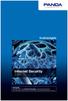 Snelstartgids Internet Security 2009 Belangrijk Lees de sectie over Productactivering in deze gids aandachtig. De informatie in deze sectie is essentieel voor de bescherming van uw pc. Het gebruik van
Snelstartgids Internet Security 2009 Belangrijk Lees de sectie over Productactivering in deze gids aandachtig. De informatie in deze sectie is essentieel voor de bescherming van uw pc. Het gebruik van
Bitdefender Family Pack 2018 Handleiding
 HANDLEIDING Bitdefender Family Pack 2018 Handleiding Publication date 06/10/2018 Copyright 2018 Bitdefender Kennisgevingen Alle rechten voorbehouden. Geen enkel deel van dit boek mag worden gereproduceerd
HANDLEIDING Bitdefender Family Pack 2018 Handleiding Publication date 06/10/2018 Copyright 2018 Bitdefender Kennisgevingen Alle rechten voorbehouden. Geen enkel deel van dit boek mag worden gereproduceerd
HOW-TO GUIDE: Installatie van de Renault Media Nav Toolbox? HOW-TO GUIDE: Een "vingerafdruk" van uw apparaat maken op een USB-opslagapparaat?
 HOW-TO GUIDE: Installatie van de Renault Media Nav Toolbox? HOW-TO GUIDE: Een "vingerafdruk" van uw apparaat maken op een USB-opslagapparaat? HOW-TO GUIDE: Gebruik van uw Renault Media Nav Toolbox? HOW-TO
HOW-TO GUIDE: Installatie van de Renault Media Nav Toolbox? HOW-TO GUIDE: Een "vingerafdruk" van uw apparaat maken op een USB-opslagapparaat? HOW-TO GUIDE: Gebruik van uw Renault Media Nav Toolbox? HOW-TO
Gebruikershandleiding
 Gebruikershandleiding Norton 360 Online Gebruikershandleiding Documentatieversie 1.0 Copyright 2007 Symantec Corporation. Alle rechten voorbehouden. De gelicentieerde Software en Documentatie worden geacht
Gebruikershandleiding Norton 360 Online Gebruikershandleiding Documentatieversie 1.0 Copyright 2007 Symantec Corporation. Alle rechten voorbehouden. De gelicentieerde Software en Documentatie worden geacht
Handleiding voor het installeren van en werken met Skype
 Handleiding voor het installeren van en werken met Skype 1 Inhoudsopgave: Wat is Skype?... 3 Systeem-eisen Skype... 3 Skype installeren... 4 Skype account aanmaken... 7 Werken met Skype... 10 Skype verwijderen...
Handleiding voor het installeren van en werken met Skype 1 Inhoudsopgave: Wat is Skype?... 3 Systeem-eisen Skype... 3 Skype installeren... 4 Skype account aanmaken... 7 Werken met Skype... 10 Skype verwijderen...
Dell SupportAssist voor pc's en tablets Gebruikshandleiding
 Dell SupportAssist voor pc's en tablets Gebruikshandleiding Opmerkingen, voorzorgsmaatregelen,en waarschuwingen OPMERKING: Een OPMERKING duidt belangrijke informatie aan voor een beter gebruik van de computer.
Dell SupportAssist voor pc's en tablets Gebruikshandleiding Opmerkingen, voorzorgsmaatregelen,en waarschuwingen OPMERKING: Een OPMERKING duidt belangrijke informatie aan voor een beter gebruik van de computer.
Microsoft Windows 7 / Vista / XP / 2000 / Home Server. Handleiding Aan de slag
 Microsoft Windows 7 / Vista / XP / 2000 / Home Server Handleiding Aan de slag ESET Smart Security biedt geavanceerde beveiliging van uw computer tegen schadelijke code. Op basis van de ThreatSense -scanengine
Microsoft Windows 7 / Vista / XP / 2000 / Home Server Handleiding Aan de slag ESET Smart Security biedt geavanceerde beveiliging van uw computer tegen schadelijke code. Op basis van de ThreatSense -scanengine
Installatiehandleiding Windows XP / Vista / Windows 7
 Installatiehandleiding Windows XP / Vista / Windows 7 Versie 1.4 Datum 11 januari 2011 Status definitief Inhoud 1 Downloaden installatiebestand 3 2 SafeSign installeren 4 3 Certificaten toevoegen aan de
Installatiehandleiding Windows XP / Vista / Windows 7 Versie 1.4 Datum 11 januari 2011 Status definitief Inhoud 1 Downloaden installatiebestand 3 2 SafeSign installeren 4 3 Certificaten toevoegen aan de
System Updates Gebruikersbijlage
 System Updates Gebruikersbijlage System Updates is een hulpprogramma van de afdrukserver dat de systeemsoftware van uw afdrukserver met de recentste beveiligingsupdates van Microsoft bijwerkt. Het is op
System Updates Gebruikersbijlage System Updates is een hulpprogramma van de afdrukserver dat de systeemsoftware van uw afdrukserver met de recentste beveiligingsupdates van Microsoft bijwerkt. Het is op
Startersgids. Nero BackItUp. Ahead Software AG
 Startersgids Nero BackItUp Ahead Software AG Informatie over copyright en handelsmerken De gebruikershandleiding bij Nero BackItUp en de inhoud hiervan zijn beschermd door midddel van copyright en zijn
Startersgids Nero BackItUp Ahead Software AG Informatie over copyright en handelsmerken De gebruikershandleiding bij Nero BackItUp en de inhoud hiervan zijn beschermd door midddel van copyright en zijn
Installatie handleiding Reinder.NET.Optac
 Installatie handleiding Reinder.NET.Optac Versie : 2012.1.0.1 Inhoudsopgave 1 Systeemvereisten... 2 2 Pincode... 2 3 Licentie... 2 4 Installatie... 2 5 Eerste gebruik... 4 Titel Pagina 1 van 6 23-1-2012
Installatie handleiding Reinder.NET.Optac Versie : 2012.1.0.1 Inhoudsopgave 1 Systeemvereisten... 2 2 Pincode... 2 3 Licentie... 2 4 Installatie... 2 5 Eerste gebruik... 4 Titel Pagina 1 van 6 23-1-2012
Sharpdesk V3.3. Installatiehandleiding Versie 3.3.07
 Sharpdesk V3.3 Installatiehandleiding Versie 3.3.07 Copyright 2000-2009 SHARP CORPORATION. Alle rechten voorbehouden. Het reproduceren, aanpassen of vertalen van deze publicatie zonder voorafgaande schriftelijke
Sharpdesk V3.3 Installatiehandleiding Versie 3.3.07 Copyright 2000-2009 SHARP CORPORATION. Alle rechten voorbehouden. Het reproduceren, aanpassen of vertalen van deze publicatie zonder voorafgaande schriftelijke
Bitdefender Internet Security Multi-Device 2018 Handleiding
 HANDLEIDING Bitdefender Internet Security Multi-Device 2018 Handleiding Publication date 06/10/2018 Copyright 2018 Bitdefender Kennisgevingen Alle rechten voorbehouden. Geen enkel deel van dit boek mag
HANDLEIDING Bitdefender Internet Security Multi-Device 2018 Handleiding Publication date 06/10/2018 Copyright 2018 Bitdefender Kennisgevingen Alle rechten voorbehouden. Geen enkel deel van dit boek mag
Introductie. Norman Ad-Aware Systeem vereisten. Volgorde van te ondernemen stappen
 Inhoudsopgave Introductie... 3 Norman Ad-Aware Systeem vereisten... 3 Volgorde van te ondernemen stappen... 3 Norman Ad-Aware Plus Downloaden... 4 Norman Ad-Aware Plus Installeren... 4 Instellingen Norman
Inhoudsopgave Introductie... 3 Norman Ad-Aware Systeem vereisten... 3 Volgorde van te ondernemen stappen... 3 Norman Ad-Aware Plus Downloaden... 4 Norman Ad-Aware Plus Installeren... 4 Instellingen Norman
TOUCH DISPLAY DOWNLOADER GEBRUIKSAANWIJZING
 LCD MONITOR TOUCH DISPLAY DOWNLOADER GEBRUIKSAANWIJZING Versie 1.0 Modellen waarop dit van toepassing is (sinds januari 2016) PN-60TW3/PN-70TW3/PN-80TC3/PN-L603W/PN-L703W/PN-L803C (De verkrijgbaarheid
LCD MONITOR TOUCH DISPLAY DOWNLOADER GEBRUIKSAANWIJZING Versie 1.0 Modellen waarop dit van toepassing is (sinds januari 2016) PN-60TW3/PN-70TW3/PN-80TC3/PN-L603W/PN-L703W/PN-L803C (De verkrijgbaarheid
mobile PhoneTools Gebruikershandleiding
 mobile PhoneTools Gebruikershandleiding Inhoudsopgave Vereisten...2 Voorafgaand aan de installatie...3 mobile PhoneTools installeren...4 Installatie en configuratie mobiele telefoon...5 On line registratie...7
mobile PhoneTools Gebruikershandleiding Inhoudsopgave Vereisten...2 Voorafgaand aan de installatie...3 mobile PhoneTools installeren...4 Installatie en configuratie mobiele telefoon...5 On line registratie...7
Nieuwe versie! BullGuard. Backup
 8.0 Nieuwe versie! BullGuard Backup 0GB 1 2 INSTALLATIEHANDLEIDING WINDOWS VISTA, XP & 2000 (BULLGUARD 8.0) 1 Sluit alle geopende toepassingen, met uitzondering van Windows. 2 3 Volg de aanwijzingen op
8.0 Nieuwe versie! BullGuard Backup 0GB 1 2 INSTALLATIEHANDLEIDING WINDOWS VISTA, XP & 2000 (BULLGUARD 8.0) 1 Sluit alle geopende toepassingen, met uitzondering van Windows. 2 3 Volg de aanwijzingen op
ESET NOD32 ANTIVIRUS 7
 ESET NOD32 ANTIVIRUS 7 Microsoft Windows 8.1 / 8 / 7 / Vista / XP / Home Server 2003 / Home Server 2011 Aan de slag Klik hier om de meest recente versie van dit document te downloaden ESET NOD32 Antivirus
ESET NOD32 ANTIVIRUS 7 Microsoft Windows 8.1 / 8 / 7 / Vista / XP / Home Server 2003 / Home Server 2011 Aan de slag Klik hier om de meest recente versie van dit document te downloaden ESET NOD32 Antivirus
Ongewenste e-mail. Spamfighter downloaden en installeren. U kunt Spamfighter downloaden vanaf de volgende sitepagina
 Ongewenste e-mail Spam is ongevraagde e-mail die naar veel mensen tegelijkertijd wordt verstuurd. De meeste spam is reclame voor een dienst of een product. Andere soorten ongewenste e- mail, zoals kettingbrieven
Ongewenste e-mail Spam is ongevraagde e-mail die naar veel mensen tegelijkertijd wordt verstuurd. De meeste spam is reclame voor een dienst of een product. Andere soorten ongewenste e- mail, zoals kettingbrieven
Rabo CORPORATE CONNECT. Certificaatvernieuwing
 Rabo CORPORATE CONNECT Certificaatvernieuwing Inhoud 1 INLEIDING... 3 2 SYSTEEMVEREISTEN... 4 3 CERTIFICAAT VERNIEUWEN... 6 4 TROUBLESHOOTING... 8 5 ONDERSTEUNING EN SERVICE... 9 BIJLAGE 1 INSTALLATIE
Rabo CORPORATE CONNECT Certificaatvernieuwing Inhoud 1 INLEIDING... 3 2 SYSTEEMVEREISTEN... 4 3 CERTIFICAAT VERNIEUWEN... 6 4 TROUBLESHOOTING... 8 5 ONDERSTEUNING EN SERVICE... 9 BIJLAGE 1 INSTALLATIE
Handleiding Opslag Online Client voor Windows. Versie maart 2015
 Handleiding Opslag Online Client voor Windows Versie maart 2015 Inhoudsopgave Hoofdstuk 1. Inleiding 3 Hoofdstuk 2. Installatie 4 2.1 Systeemeisen 4 2.2 Downloaden van de software 4 2.3 Installeren van
Handleiding Opslag Online Client voor Windows Versie maart 2015 Inhoudsopgave Hoofdstuk 1. Inleiding 3 Hoofdstuk 2. Installatie 4 2.1 Systeemeisen 4 2.2 Downloaden van de software 4 2.3 Installeren van
Snel aan de slag met Cisco Unity Connection Postvak IN Web (versie 9.x)
 Snel aan de slag Snel aan de slag met Cisco Unity Connection Postvak IN Web (versie 9.x) Cisco Unity Connection Postvak IN Web (versie 9.x) 2 Cisco Unity Connection Postvak IN Web 2 Opties in Postvak IN
Snel aan de slag Snel aan de slag met Cisco Unity Connection Postvak IN Web (versie 9.x) Cisco Unity Connection Postvak IN Web (versie 9.x) 2 Cisco Unity Connection Postvak IN Web 2 Opties in Postvak IN
Windows Live OneCare downloaden en installeren
 1 Windows Live OneCare downloaden en installeren Als u geen antivirusprogramma op uw computer heeft geïnstalleerd, is uw computer in gevaar. Ook als de licentie van uw huidige antivirusprogramma verlopen
1 Windows Live OneCare downloaden en installeren Als u geen antivirusprogramma op uw computer heeft geïnstalleerd, is uw computer in gevaar. Ook als de licentie van uw huidige antivirusprogramma verlopen
ESET SMART SECURITY 6
 ESET SMART SECURITY 6 Microsoft Windows 8 / 7 / Vista / XP / Home Server Aan de slag Klik hier om de meest recente versie van dit document te downloaden ESET Smart Security biedt geavanceerde beveiliging
ESET SMART SECURITY 6 Microsoft Windows 8 / 7 / Vista / XP / Home Server Aan de slag Klik hier om de meest recente versie van dit document te downloaden ESET Smart Security biedt geavanceerde beveiliging
Uw gebruiksaanwijzing. ESET MOBILE ANTIVIRUS http://nl.yourpdfguides.com/dref/3823104
 U kunt de aanbevelingen in de handleiding, de technische gids of de installatie gids voor. U vindt de antwoorden op al uw vragen over de in de gebruikershandleiding (informatie, specificaties, veiligheidsaanbevelingen,
U kunt de aanbevelingen in de handleiding, de technische gids of de installatie gids voor. U vindt de antwoorden op al uw vragen over de in de gebruikershandleiding (informatie, specificaties, veiligheidsaanbevelingen,
ESET NOD32 ANTIVIRUS 6
 ESET NOD32 ANTIVIRUS 6 Microsoft Windows 8 / 7 / Vista / XP / Home Server Aan de slag Klik hier om de meest recente versie van dit document te downloaden ESET NOD32 Antivirus biedt geavanceerde beveiliging
ESET NOD32 ANTIVIRUS 6 Microsoft Windows 8 / 7 / Vista / XP / Home Server Aan de slag Klik hier om de meest recente versie van dit document te downloaden ESET NOD32 Antivirus biedt geavanceerde beveiliging
Problemen met HASP oplossen
 Problemen met HASP oplossen Hoofdvestiging: Trimble Geospatial Division 10368 Westmoor Drive Westminster, CO 80021 USA www.trimble.com Copyright en handelsmerken: 2005-2013, Trimble Navigation Limited.
Problemen met HASP oplossen Hoofdvestiging: Trimble Geospatial Division 10368 Westmoor Drive Westminster, CO 80021 USA www.trimble.com Copyright en handelsmerken: 2005-2013, Trimble Navigation Limited.
Nero ControlCenter Handleiding
 Nero ControlCenter Handleiding Nero AG Informatie over auteursrecht en handelsmerken De handleiding Nero ControlCenter en de inhoud daarvan worden beschermd door auteursrecht en zijn eigendom van Nero
Nero ControlCenter Handleiding Nero AG Informatie over auteursrecht en handelsmerken De handleiding Nero ControlCenter en de inhoud daarvan worden beschermd door auteursrecht en zijn eigendom van Nero
Windows XP SP2 Instellingen Internet Explorer en Outlook Express. Extra>lnternet-opties>Beveiliging>Aangepast niveau
 Windows XP SP2 Instellingen Internet Explorer en Outlook Express. Start Internet Explorer Ga naar Extra>lnternet-opties>Beveiliging>Aangepast niveau Vergelijk uw instellingen met de hieronder gegeven lijst.
Windows XP SP2 Instellingen Internet Explorer en Outlook Express. Start Internet Explorer Ga naar Extra>lnternet-opties>Beveiliging>Aangepast niveau Vergelijk uw instellingen met de hieronder gegeven lijst.
Uw TOSHIBA Windows -pc of tablet upgraden naar Windows 10
 Uw TOSHIBA Windows -pc of tablet upgraden naar Windows 10 Geachte klant, In dit document wordt uitgelegd hoe u bepaalde TOSHIBA Windows-pc's of tablets waarop Windows 7 of 8.1 vooraf is geïnstalleerd kunt
Uw TOSHIBA Windows -pc of tablet upgraden naar Windows 10 Geachte klant, In dit document wordt uitgelegd hoe u bepaalde TOSHIBA Windows-pc's of tablets waarop Windows 7 of 8.1 vooraf is geïnstalleerd kunt
Handleiding afdrukken rotariaat CAMPUS NOORD 01-10-2012. Informaticadienst Scholengroep Sint-Rembert v.z.w. Kevin Baert Loes Casteleyn Michiel Seys
 Handleiding afdrukken rotariaat CAMPUS NOORD 01-10-2012 Informaticadienst Scholengroep Sint-Rembert v.z.w. Kevin Baert Loes Casteleyn Michiel Seys 0. Inhoudsopgave 0. Inhoudsopgave... 3 1. Installatie
Handleiding afdrukken rotariaat CAMPUS NOORD 01-10-2012 Informaticadienst Scholengroep Sint-Rembert v.z.w. Kevin Baert Loes Casteleyn Michiel Seys 0. Inhoudsopgave 0. Inhoudsopgave... 3 1. Installatie
KPN Server Back-up Online
 KPN Server Back-up Online Snel aan de slag met Server Back-up Online Server Versie 6.1, built 2011 d.d. 20-08-2012 Inhoudsopgave 1 Inleiding... 3 1.1 Ondersteunde besturingssystemen... 3 2 Installatie...
KPN Server Back-up Online Snel aan de slag met Server Back-up Online Server Versie 6.1, built 2011 d.d. 20-08-2012 Inhoudsopgave 1 Inleiding... 3 1.1 Ondersteunde besturingssystemen... 3 2 Installatie...
